¿Tienes fotos en RAW y las quieres abrir en GIMP? Veamos cómo hacerlo

GIMP es uno de los editores de fotos más potentes que podemos encontrar en estos momentos, además gratis. Es por ello que muchos lo consideran como un digno sustituto del todopoderoso Photoshop de Adobe.
Pero claro, como suele ser habitual, esta es una aplicación que cuenta con algunas carencias, aunque algunas de ellas las podremos solventar. En este caso nos queremos centrar en un formato que no para de crecer, el RAW. Por tanto, en el supuesto de que seáis habituales de esta aplicación, os podría interesar cómo abrir imágenes RAW en el mencionado GIMP. Cabe mencionar que en un principio esto es algo que no se puede llevar a cabo de manera nativa, pero podemos tomar caminos alternativos para ello.
Para empezar os diremos que en primera instancia, descargando GIMP desde su web (https://ift.tt/1CBwMqY), al intentar abrir un RAW directamente, el programa no nos lo permite. Por tanto nos mostrará un mensaje de error en el que nos indica que nos falta usar un cargador de estos ficheros en concreto.
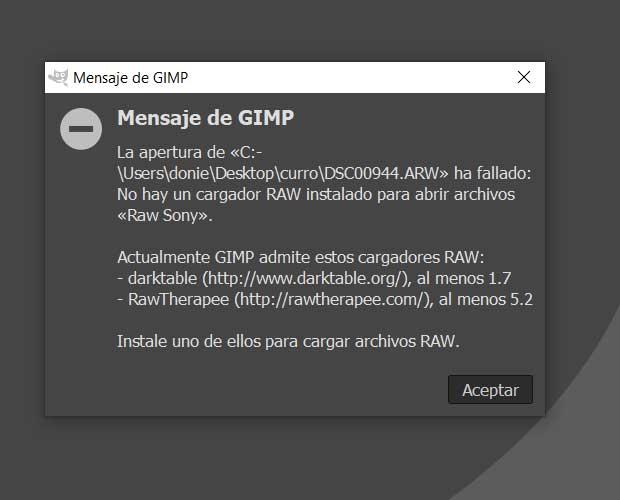
Descargar RAWTherapee para integrar en GIMP
Es por ello que a continuación os vamos a mostrar la manera de poder solucionar esto y así podamos abrir archivos RAW en GIMP de manera directa. Por tanto, tal y como podemos ver en el mensaje de error, podemos integrar un programa RAW en GIMP tal y como sucede con RAWTherapee. Decir que esta es una aplicación que podremos descargar desde este enlace y se trata de un software gratuito con muchas funciones centrada en la edición de fotos.
Cierto es que hay otras alternativas similares de este mismo tipo, pero esta es una de las recomendadas por los desarrolladores del programa de código abierto. Además es de las que mejor funciona en este sentido. Por tanto, como os podréis imaginar, descargamos RAWTherapee desde su sitio web oficial.
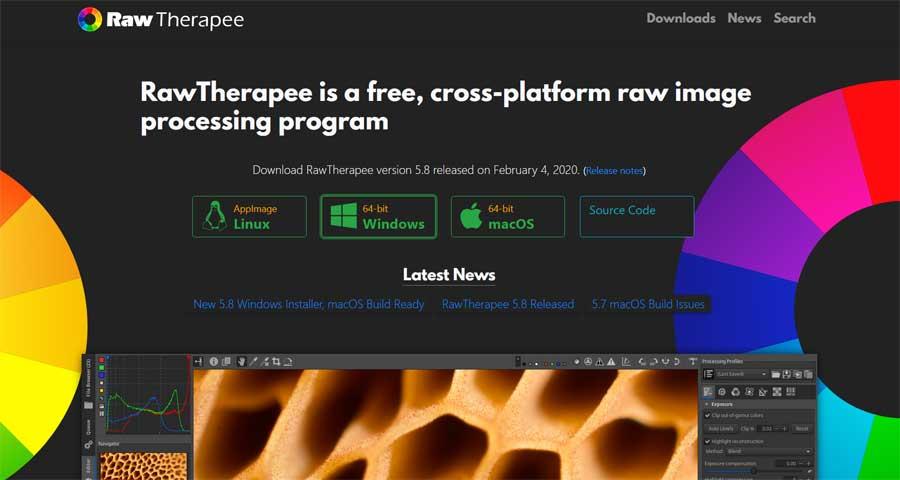
Configurar RAWTherapee
Tras descargar el programa lo tenemos que instalar y ejecutar en el sistema y lo abrimos como cualquier otro. Llegados a este punto, lo primero que hacemos es cambiar las preferencias de este programa. Nos situamos en el menú llamado precisamente Preferencias que tiene forma de botón con un ecualizador situado en la esquina inferior derecha de la interfaz.
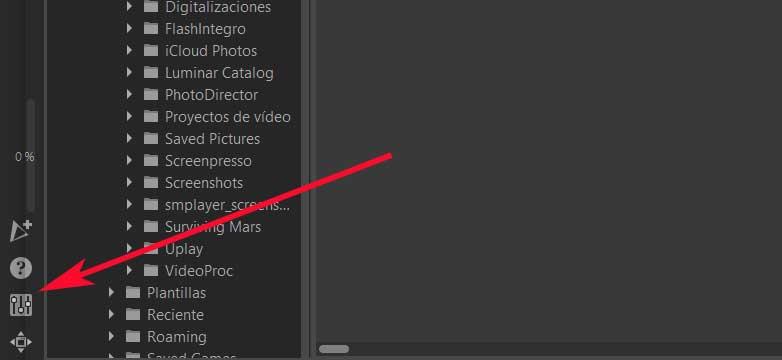
Entonces, en la ventana que aparece en ese instante, nos dirigimos a la sección Editor externo que se encuentra dentro de la pestaña General, en la parte inferior de la misma. Aquí marcamos la opción de Línea de comando personalizada, donde pegamos el archivo de ubicación de disco del ejecutable de GIMP. Por regla general este lo vamos a encontrar la carpeta de Program Files / GIMP2. Por tanto no tenemos más que copiar y pegar esta ubicación en el espacio comentado anteriormente, como vemos en la imagen adjunta.
Tras esto ya podemos editar la imagen RAW, bien abriéndola desde el Explorador de archivos o desde la sección Ubicaciones de la interfaz principal del programa. Una vez hemos encontrado la imagen RAW que vamos a editar, hacemos doble clic sobre la misma. Esta se abrirá en pantalla como cualquier otra foto para que podamos llevar a cabo las correspondientes tareas de edición sobre la misma. Cabe mencionar que este es un potente editor de fotos que nos presenta multitud de funciones relacionadas con este tipo de tareas y claro, con soporte nativo con el formato RAW.
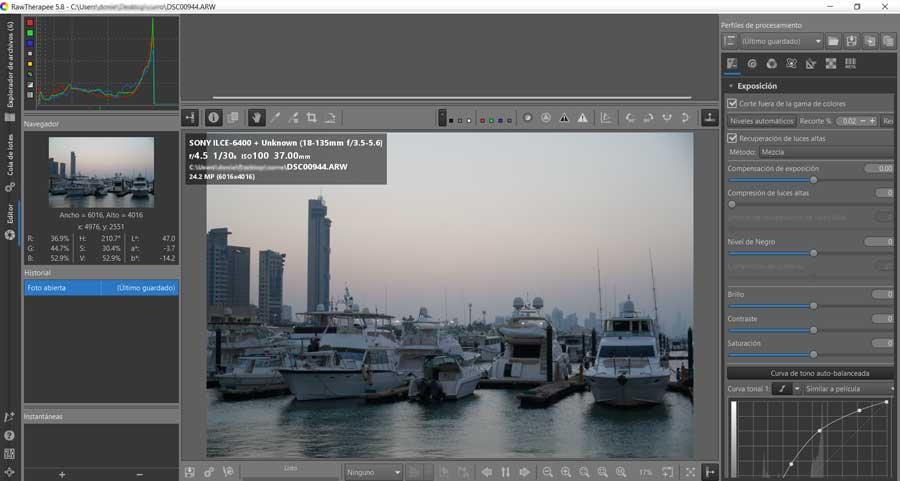
Una vez que ya hayamos llevado a cabo los trabajos de edición que deseemos llevar a cabo aquí, ya estaremos listos para abrirla en GIMP.
Abrir fotos en formato RAW en GIMP
Para ello tenemos que echar un vistazo a la parte inferior de la ventana que hace las veces de escritorio de trabajo en RAWTherapee. En la parte derecha veremos un pequeño botón con un pincel y una paleta que reza Editar imagen actual en el editor externo, que es el que nos interesa.
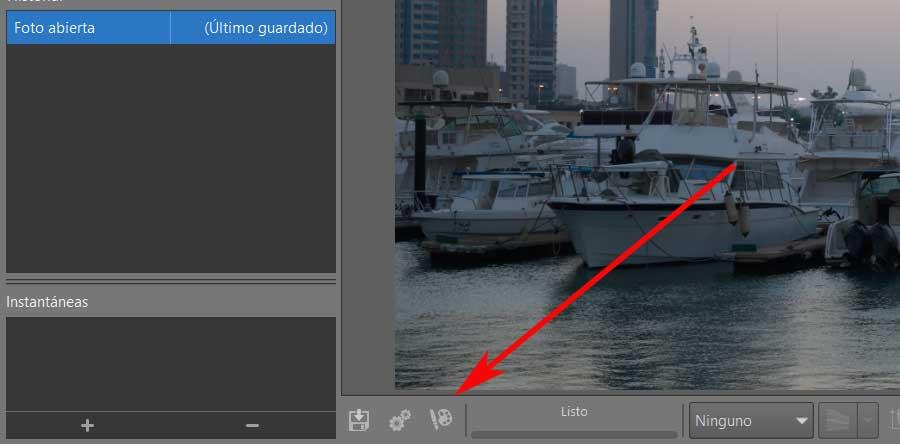
Por tanto, si configuramos todos los pasos anteriores de manera correcta, la foto que tenemos aquí cargada, ahora ya se abrirá sin problemas en GIMP. De hecho lo que hace RAWTherapee es enviar la imagen en formato .tif al programa que os comentamos. A continuación, antes de abrirse la imagen, aparecerá un cuadro informativo. El mismo nos pregunta si deseamos convertir el perfil de color de la imagen al espacio de trabajo RGB nativo de GIMP. De esta manera podremos mantener el perfil de color original que llega desde RAWTherapee, o convertirlo al perfil de color nativo de GIMP. Lo habitual es decantarnos por la opción de Mantener, botón en el que pulsamos.
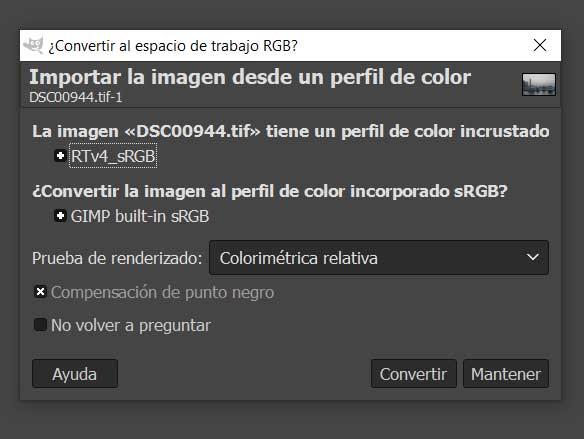
Una vez que aceptamos esto, en el escritorio de GIMP ya debería aparecer la foto que en principio descargamos en RAW. Como hemos podido comprobar con los pasos dados, aunque efectivo, este método no es lo que se podría decir cómodo. Cierto es que si habitualmente disponemos de fotos en formato RAW y las queremos abrir en GIMP, esto nos será de mucha ayuda. Es más, una vez repetimos el proceso un par de veces o tres, veremos que es algo que podremos llevar a cabo en cuestión de pocos segundos.
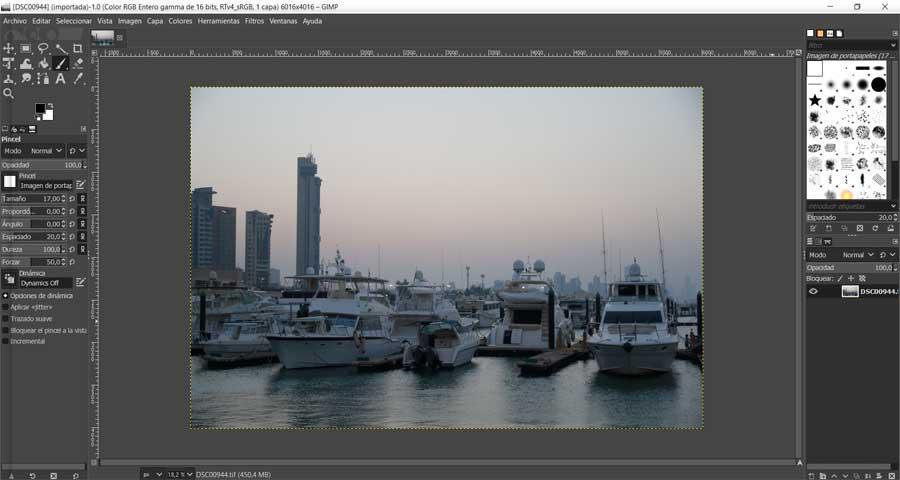
GIMP trabaja para mejorar la apertura de imágenes RAW
Con todo y con ello, los desarrolladores del programa de código abierto trabajan con el fin de mejorar este proceso que os acabamos de describir. De ese modo lo que se espera es que en próximas versiones del programa podamos abrir imágenes RAW de manera más rápida y fluida. De hecho esto es algo que en estos momentos ya se está probando en algunas versiones experimentales de la aplicación, por lo que podría llegar a todo el mundo en breve.
Fuente: SoftZone https://ift.tt/38vTpIK Autor: David Onieva
.png)
